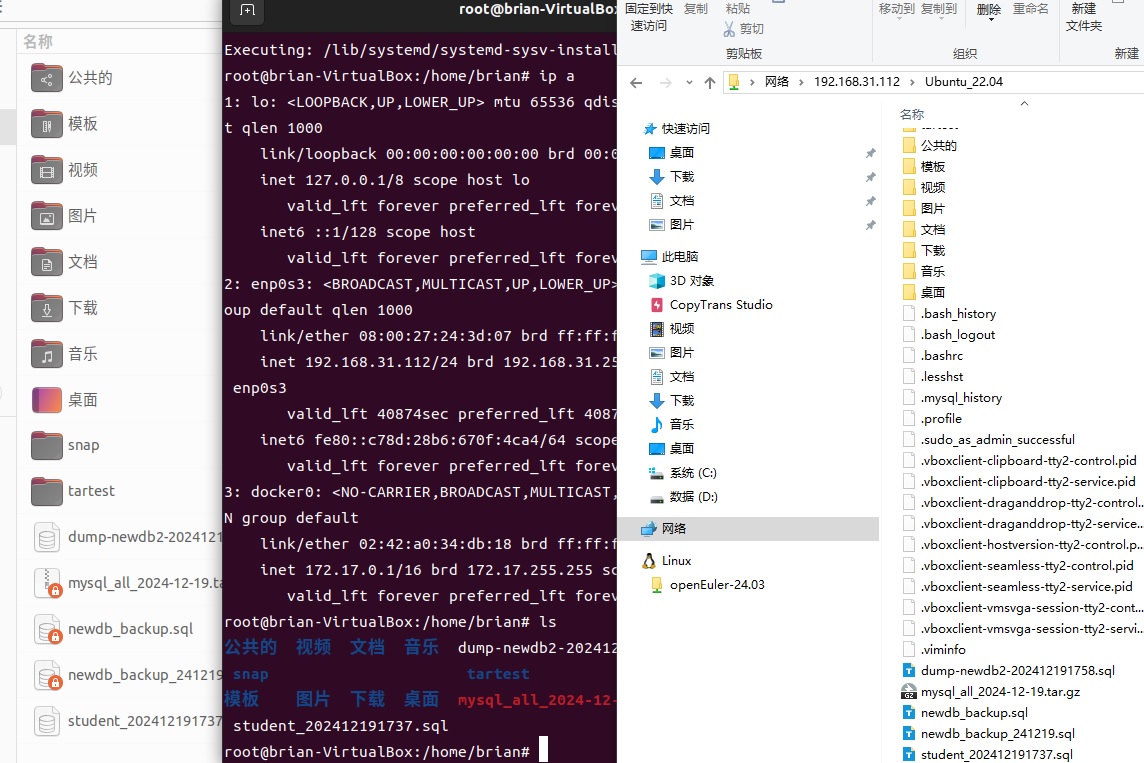SAMBA-Linux文件网络共享给Windows
SAMBA是使用SMB协议把文件目录共享给Windows使用的服务。
测试平台式:服务端-Ubuntu 22.04、客户端-Windows10
先换源才能安装samba
1 | # 先切换到root用户 |
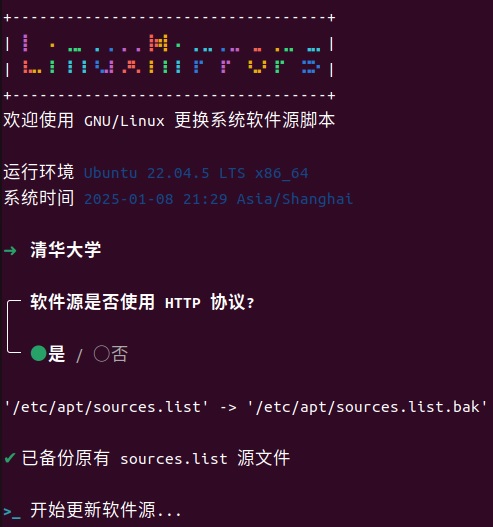
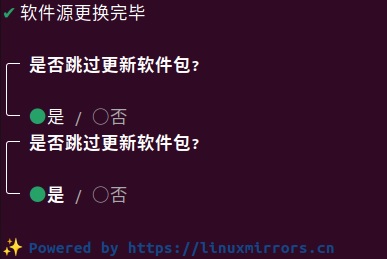
如果换源脚本不好用了,去清华源的官网看教程手工换也行
https://mirrors.tuna.tsinghua.edu.cn/help/ubuntu/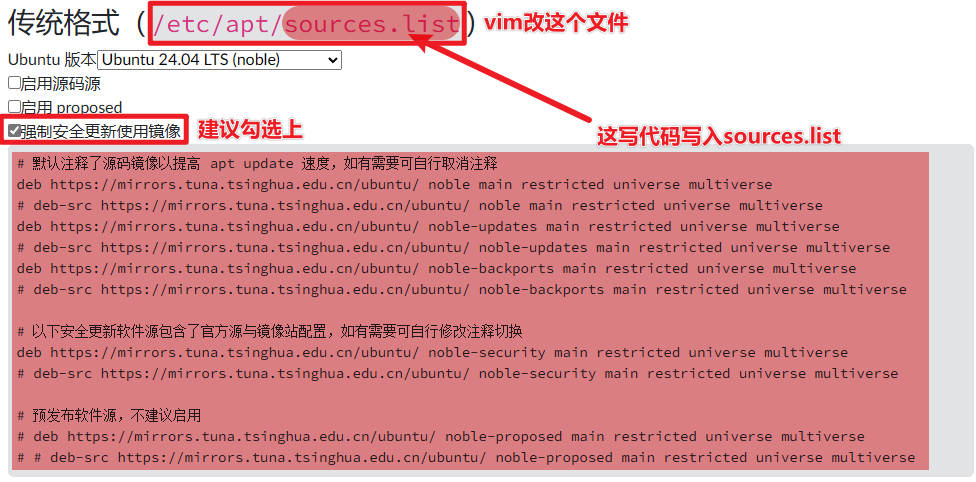
apt命令安装samba
1 | # 在root用户中安装samba |
配置samba
1 | # 修改samba的配置文件 |
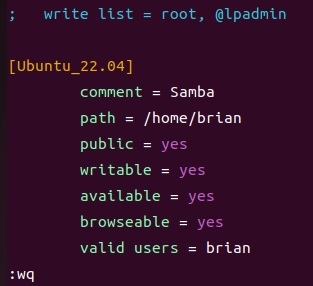
1 | [Ubuntu_22.04] |
要修改的地方有两个:
- path = /home/brian # 改成你要共享的Linux目录
- valid users = brian # 改成你要登录这个共享目录的用户
1 | # 为samba的用户brian创建一个密码 |
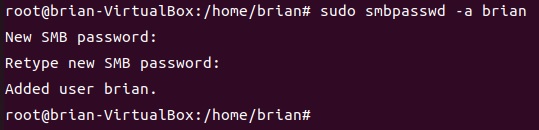
用下面的命令来管理samba的启动,现在我们要重启一下samba。
1 | # 启动samba的命令 |
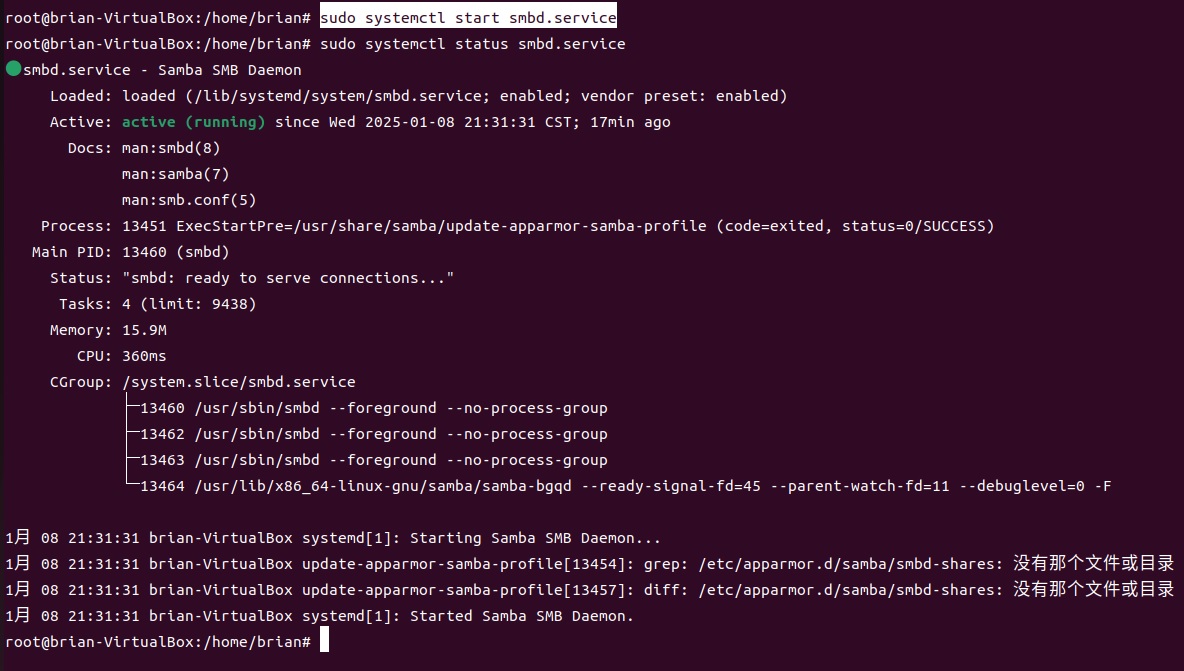
1 | ip a # 这个命令用来查看Ubuntu的IP地址 |
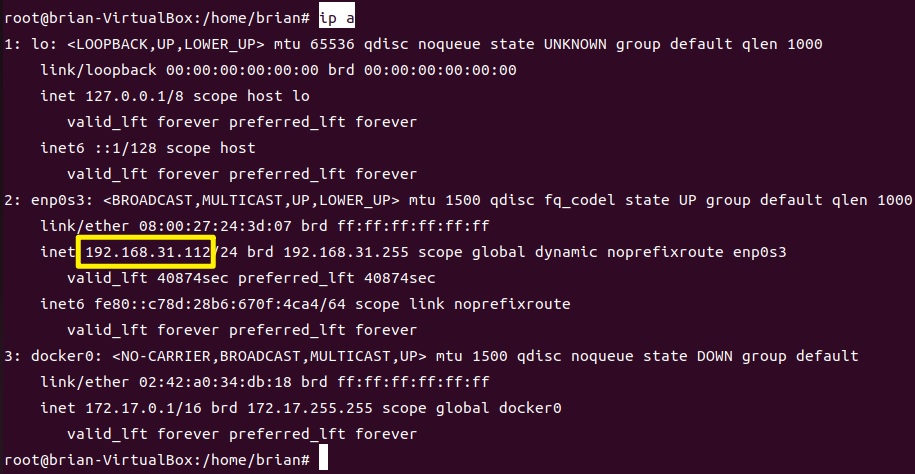
在Windows输入win+R打开运行。
输入\\192.169.31.112回车,输入samba配置的用户名和密码,就能登录samba共享了。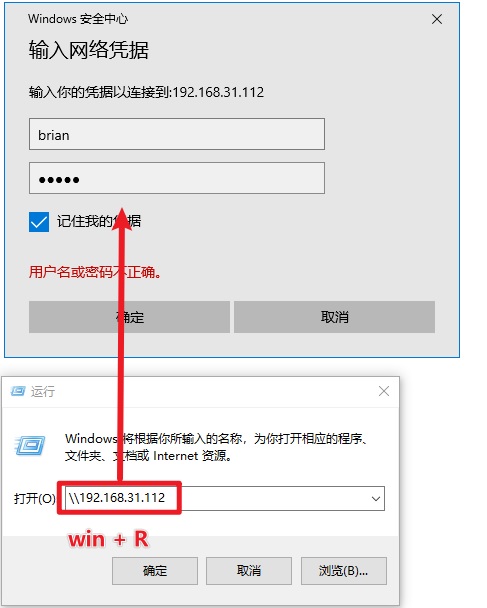
可以看到Windows中可以Ubuntu中的/home/brian目录了